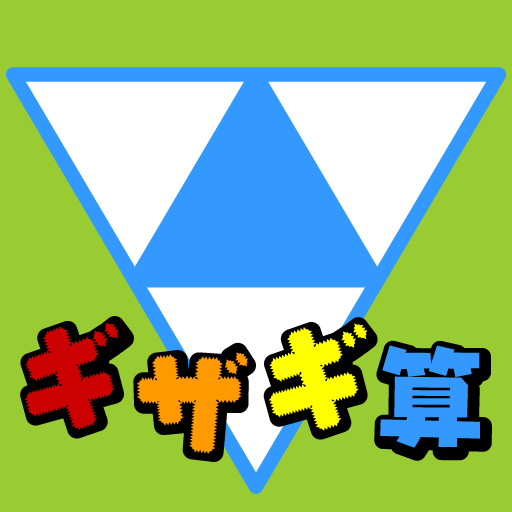![]() 明後日5月13日は母の日です。みなさん母の日に日頃の感謝の気持ちを伝えてますか?
明後日5月13日は母の日です。みなさん母の日に日頃の感謝の気持ちを伝えてますか?
Appleからのお誘いメールのようにiPadをプレゼントする方はいませんか?
そんな方はぜひこれだけはチェックしてください!!
私は過去に自分の母、相方の母にiPadをそれぞれプレゼントしました。
その経験を元に「プレゼントする前にしておきたいiPadの設定」をお教えしちゃいます。
iPadの使い方を教えるだけで母の日が終わらないように、さっそくポイントをチェックしていきましょう。
Apple IDやiCloud IDを作成しておこう
Apple IDを先に作成しておく理由
オススメアプリをダウンロードしておこうにもApple IDが必要になります。そこでApple IDを先に作っておくのです。
ちなみにApple IDの登録メールアドレスは後からでも変更可能です。なので、iPadを今すぐ使い始められるようにするためにも母親用のApple IDを作成しておきましょう。
Apple IDの新規作成方法はこちらをご参考にどうぞ。
→ Apple IDの新規作成方法。iPhone/iPod touch/iPad編。
→ Apple IDの新規作成方法。PC/Mac編。
Apple IDのメールアドレス変更方法はこちらをご参考にどうぞ。
→ Apple ID を変更する
iCloud IDを先に作成する理由
理由は単純「iPadのバックアップを作成するため」です。
パソコンにバックアップと言われても、お母さんはパソコンを軽快に使いこなしていますか?パソコンとiPadをつないでって言ってわかってもらえますか?
だからこそiCloudのバックアップ。
意識せずともWi-Fi環境で充電するだけでバックアップが作成されます。お母さんがWi-Fi環境というのが理解できなくても「iPadの中にあるバックアップを作成ってボタンを押すんだって」って言えば理解してもらえます。
超便利☆iCloud。
Apple IDをお母さん専用に作成したら特別意識する必要はありません。
家族でApple IDを共有する場合、iCloud IDだけは別に管理したいですね。その場合は別にiCloud IDを作成する必要があります。
Apple IDとは別のiCloud IDを作成する方法はこちらをご参考にどうぞ。
→ Apple ID と iCloud について
Apple IDとiCloud IDを分けた時の疑問はこちらをご参考にどうぞ。
→ iCloud と iTunes Store/App Store の Apple ID は統一した方が良い? | iPhoneの質問に答えます | 教えて!AppBank
メールや連絡先、メモの文字サイズを大きくしよう
お母さん世代なら始まっている方がおおい老眼。
いくらiPadが大きな画面でピンチインで操作ができると言っても、小さな文字が書かれているだけで「あぁ目が疲れる」と言われるのです。
そこで設定しておきたいのが「文字サイズの変更」。以下の手順で文字サイズを変更できます。
【設定】→【一般】→【アクセシビリティ】→【テキストを大きな文字で表示】
とりあえず40ptで設定しておいてプレゼントした後文字が読みづらそうだったら、さらにサイズを大きくしましょう。
iPadの使い方をホーム画面に出しておこう
使い方になれないうちは沢山お母さんから質問の電話がかかってきます。その電話を減らすために、最初から使い方のマニュアルをiPadのホーム画面にだしておきましょう。
使うのはSafariの【ホーム画面に追加】機能です。
残念ながらデフォルトで入っている「iPadユーザーガイド」は十分にこの機能が使えません。教えたい詳細ページへ直接ジャンプできないのです。
そこで私達の記事をご利用ください!
iPadの使い方記事はこちら。
→ iPadの使い方まとめ。標準アプリの徹底解説、Tipsなどなど。
「写真」アプリ、「マップ」アプリ、「メモ」アプリの使い方は【ホーム画面に追加】機能を使ってショートカットを作成しておいて間違いないですよ!
そしてAppStoreの使い方ですがiPhone版の画像になっていますが、こちらをぜひ!
→ iPhoneの「AppStore」の使い方。探しているアプリを確実に見つけるための、基本的な機能を再確認!
他にもiPhone版の使い方記事は充実しているので、よろしければご活用ください。
→ iPhoneの使い方 – iPhone、iCloud、標準アプリの使い方
Dockアイコンを並べ替えておこう
iPadを購入したときにDockに並ぶアイコンはSafari、メール、写真、ミュージックの4つです。
でも、この4つを果たしてお母さんはよく使うでしょうか?
私の経験からのオススメは以下の5つです!
- 設定(歯車のマークのアイコン)
- App Store
- 写真(ひまわりマークのアイコン)
- カメラ
- Safari
「マップ」は使う場所が家に限られているならDockに入れる必要はないでしょう。
また、絶対使わなさそうな不要なアイコンはフォルダに入れて「触らんでOK」とか書いてまとめちゃいます。
要らない通知はオフにしておこう
通知センターは慣れない方には「なにこれ!?どうしたの!?なにがおきたの!?」となりやすい機能です。
GameCenter、FaceTime、メッセージ、リマインダーなどの通知は全てオフや「なし」に設定して変なタイミングで音が鳴らない、表示されないようにしておきましょう。
以上、二人の母にiPadをプレゼントしたことがある私がオススメするプレゼント用のiPadの準備ポイントです。
あとは最初からある程度遊べるオススメアプリをいくつかダウンロードしておくとステキですね♪
ダウンロードするアプリに迷ったら以下のアプリまとめを参考にどうぞ。